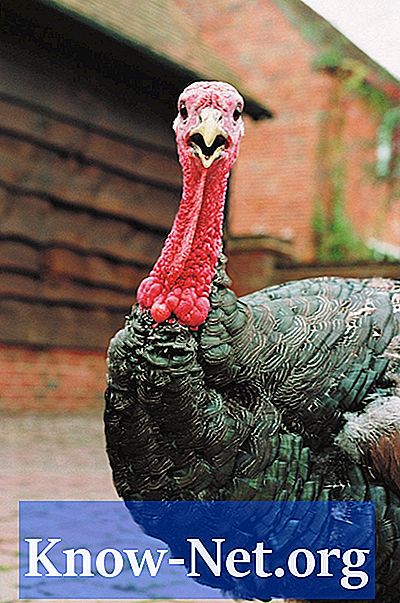Indhold
Microsoft Word kan bruges til at oprette mange typer dokumenter - fra genoptagelser og rapporter til brochurer og flyers. Medmindre du ved præcis, hvordan du vil have din flyer og har alle de billeder og tekster udarbejdet, er det altid den bedste løsning at starte arbejdet med en brugerdefineret skabelon. Disse skabeloner er tilgængelige i Microsoft Office Online-tjenesten og kan fås direkte via Word 2007 eller webstedet (se Referencer).
retninger

-
Åbn Microsoft Word 2007.
-
Klik på "Office" knappen og vælg "Ny" for at få adgang til en skabelon.
-
Klik på "Flyers" i sektionen "Microsoft Office Online" i venstre rude. Vent til programmet skal indlæse skabelonerne.
-
Vælg den type flyer, du vil bruge.
-
Gennemse de tilgængelige modeller, indtil du finder en, der passer til din smag og dine behov.
-
Vælg den valgte skabelon og klik på "Download". Et nyt dokument åbnes med den pågældende skabelon.
-
Tilføj dit indhold til pjecen. Udskift eksempelteksterne ved at sætte dine på plads. For at ændre et billede skal du vælge det billede, der bruges i skabelonen, klikke på fanen "Indsæt" og "Billede" for at indsætte en fil fra din computer. Hvis du vil bruge et Word billede, skal du klikke på "Clip Art".
-
Formater teksten og billederne. Vælg det uddrag, du vil ændre, og klik på fanen "Startside". Brug indstillingerne "Font" -gruppe til at ændre skrifttype, størrelse, farve og tekstattributter. Hvis du vil formatere eller markere et billede, skal du vælge og klikke på fanen "Format" (som vises, så snart billedet er valgt). Brug indstillingerne i denne gruppe til at justere lysstyrken og kontrasten, tilføj effekter, genplacer billedet omkring teksten og beskær det.
-
Klik på fanen "Sidelayout" for at justere mellemrummet for teksten eller ændre sidemarginalerne. Hvis du vil tilføje en ramme for at forbedre flyers udseende, skal du klikke på "Side Borders".
-
Tjek resultaterne af dine ændringer og gennemgå efter behov. Hvis du vil kontrollere stavefejl på siden, skal du klikke på fanen "Review" og vælge "Staveord og grammatik".
-
Klik på "Office" knappen og vælg "Save As" for at gemme filen.
-
Klik på "Office" knappen, vælg "Print" og klik på "Print Preview" for at se forhåndsvisning af dokumentet, før du udskriver det. Når du er tilfreds med pjecen, skal du klikke på "Udskriv". Vælg derefter den aktive printer på din computer. Sørg for, at papiret er lagt i printeren, og printeren er tilsluttet computeren. Klik på "Udskriv".
Hvad du har brug for
- Microsoft Word
- Internetadgang
- printer